요즘 소중한 순간을 기록한 사진들로 동영상을 만들고 싶을 때 유용한 프로그램이 있습니다. 제가 알씨 동영상 무료 다운로드 및 이용법을 알려드릴테니 손쉽게 제작해 보세요.
단 세 단계의 간단한 과정만으로도 감성적인 영상부터 화려한 프레젠테이션까지 다양한 목적의 동영상을 만들 수 있어요. 게다가 자막 추가, 전환 효과, 시네마틱 필터 등 전문 프로그램 못지않은 다양한 기능을 무료로 사용할 수 있습니다.
알씨 동영상 무료 다운로드, 초보자도 3단계로 완성하는 영상 제작법
(1) 영상 제작의 3단계
알씨로 동영상을 만들 때는 세 단계를 거쳐요. '간편 만들기'에서는 사진, 음악, 재생 시간을 설정하고 오프닝·엔딩 문구를 넣습니다. '상세 꾸미기'에서는 자막, 액자, 다양한 효과로 영상을 풍성하게 꾸밀 수 있어요.
마지막 '저장하기' 과정에서는 완성된 작품을 비디오 파일로 저장합니다. 이 세 과정만 따라 하면 멋진 작품을 쉽게 제작할 수 있어요.

(2) 알툴즈 공식 홈페이지 접속
알씨는 알툴즈 공식 사이트에서 무료로 다운로드 진행을 할 수 있습니다. 누구나 부담 없이 정식 버전을 이용할 수 있어요.
설치 방법도 간단해서 컴퓨터에 익숙하지 않은 분들도 쉽게 진행할 수 있습니다. 무료이지만, 기능은 매우 충실한 편이에요.


(3) 프로그램 다운로드
알툴즈 사이트 방문 시 왼쪽에서 중앙 부분에 위치한 "알씨"를 찾을 수 있어요. 이 웹사이트에서는 알씨 외에도 알집, 알약, 알PDF 등 다양한 유용한 프로그램을 무료로 제공합니다.
필요한 프로그램의 설치 파일을 다운로드하고 실행하기만 하면 돼요. 한 번의 접속으로 여러 실용적인 도구를 확보할 수 있답니다.

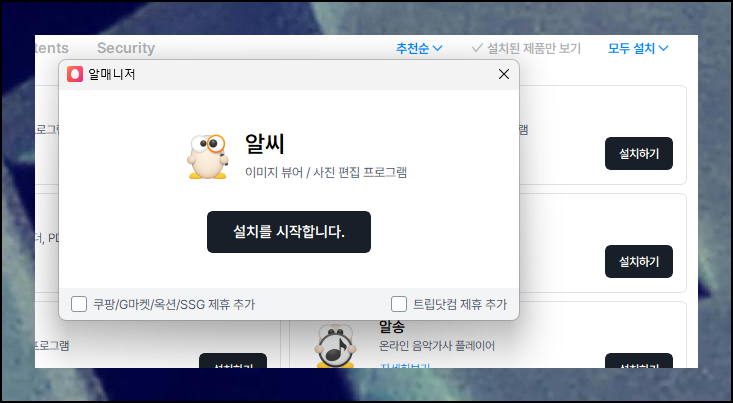
(4) 전용 프로그램 열기
다운로드 받은 프로그램을 열기 위해서는 제가 알려드리는 방식을 사용하는 것이 좋습니다. 윈도우 시작 버튼을 누른 후 "알씨 동영상 만들기"를 입력해 보세요.
그럼 동영상 제작 프로그램을 쉽게 찾을 수 있어요. 프로그램이 열리면 사진을 추가하면 되는데요. 그 다음부터는 제가 알려드리는 과정에 따라 따라하기만 하면 됩니다.
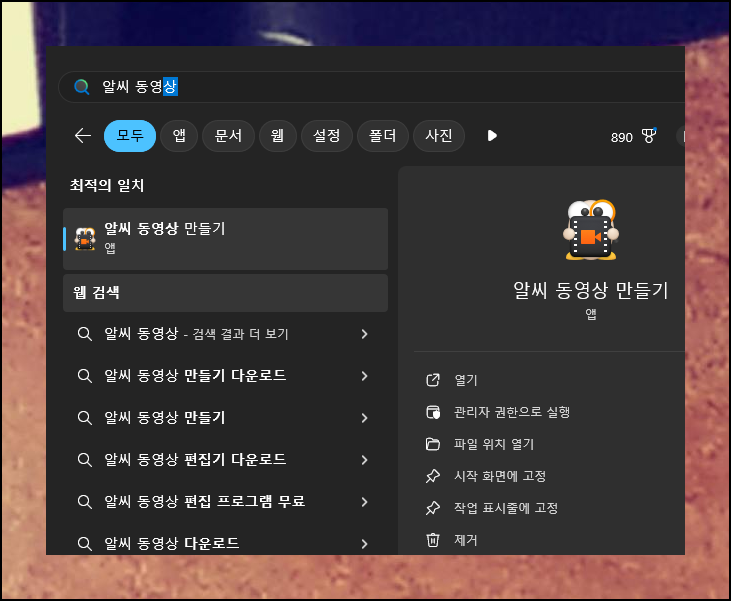
(5) 기본 설정 꾸미기
간편 만들기 창에서는 배경음악을 추가하고 사진별 재생시간을 조절할 수 있어요. 음악은 작품의 분위기를 좌우하는 중요한 요소니 신중하게 선택하세요.
각 이미지의 표시 시간도 조정할 수 있는데, 너무 짧거나 길지 않게 적절히 설정하는 것이 좋습니다.
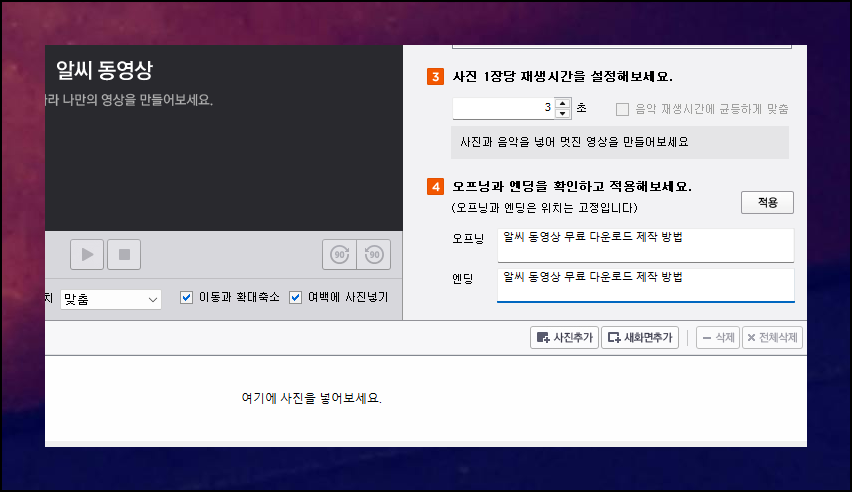
(6) 동영상 미리보기 확인
설정을 완료한 후에는 좌측 미리보기 화면으로 결과물을 확인해보세요. 여기서 이동, 확대축소 효과를 적용하거나 여백에 다른 사진을 삽입할 수도 있어요.
특수효과를 넣은 후 다시 미리보기로 확인하며 원하는 모습으로 수정하세요. 오프닝과 엔딩 문구를 추가하면 더욱 멋진 콘텐츠가 완성됩니다.

(7) 파일로 저장하기
간편 만들기가 끝났다면 [만들기] 버튼을 눌러 저장 단계로 이동하세요. 동영상 파일의 이름과 저장 위치를 지정할 수 있어요.
용도는 영상을 재생할 디바이스에 맞게 선택하는 것이 좋습니다. 크기와 품질도 원하는 수준으로 조절 가능한데, 고품질일수록 파일 용량이 커진다는 점을 기억하세요.

(8) 특별 효과 더하기
더 멋진 결과물을 원한다면 [상세꾸미기] 버튼을 활용해보세요. 이 기능으로 자막을 추가하여 영상에 설명이나 대사를 넣을 수 있습니다.
글자의 스타일, 크기, 색상도 자유롭게 변경할 수 있어요. 알씨로 만든 작품에 프로페셔널한 느낌을 더하고 싶다면 자막 기능이 큰 도움이 될 거예요.
(9) 마치면서
이번 시간에는 알씨 동영상 무료 다운로드 및 설치 그리고 사용하는 방법을 알려드렸는데요. 알씨에서는 다양한 디자인과 효과로 작품을 더욱 특별하게 연출할 수 있어요.
특히 시네마틱 효과를 사용하면 전문가가 제작한 듯한 결과물을 얻을 수 있습니다. 간단한 조작으로도 멋진 전환 효과나 필터를 무료로 구현할 수 있으니 이용해 보세요.
'멀티미디어' 카테고리의 다른 글
| mp3 무료 다운 받는 곳 안내 (1) | 2025.06.08 |
|---|---|
| AI 동영상 제작 무료 프로그램 가이드 (2) | 2025.05.31 |
| 이미지 도장 만들기 프로그램 무료 사용방법 (0) | 2025.05.23 |
| 노래 무료 다운받는 곳, 음악파일 받기 (0) | 2025.05.13 |
| 무료 음악 다운받는곳 (3) | 2024.11.11 |
| 소설보는 프로그램 디지털 독서하기 좋은것 (5) | 2024.09.25 |
| 사진으로 동영상 만들기 (방법 및 순서) (0) | 2024.08.22 |
| 기념일 동영상 만들기 방법 (무료 소프트웨어) (0) | 2024.08.03 |



